
第4页:安装Parallels Tools后即可体验系统
· 安装Parallels Tools后即可体验系统
等待安装系统完成后,虚拟机将自动重启,并且进入首次运行的设置界面。配置完系统之后,再次重启我们就可以看到 Windows 8 的新界面。(注意:Windows 8 仅支持 1024×768 或以上分辨率,虚拟机窗口模式若分辨率小于标准,那么界面会失真,建议全屏体验 Windows 8 系统。)

经过一系列的首次设置之后进入系统界面
接下来要完成虚拟机 Windows 8 系统安装的最后一步,这也是最重要的一步。Parallels Desktop for mac 虚拟化软件提供了 Parallels Tools,该工具包中主要包括了虚拟化系统必备的驱动模块以及双系统融合模式的重要部件。

安装 Parallels Tools,主要用途是系统驱动与Mac双系统融合工具

安装结束重启 Windows 后便可体验 Windows 8 系统的乐趣
为虚拟机中 Windows 8 系统安装好 Parallels Tools 工具包之后,我们可以开始体验 Windows 8 系统的乐趣。Parallels Desktop 虚拟化软件提供了融合模式,可将 Mac 与虚拟化系统融合为一,使用方便。另外 Windows 8 系统建议全屏体验,支持触摸板手势操作。
· 小结:
到此,Mac 系统下通过虚拟化软件来安装 Windows 8 系统的流程介绍完毕。使用虚拟机体验操作系统好坏皆有,好处是相比为 Mac 安装双系统要安全,且独立的虚拟镜像方便删除和转存。当然虚拟化系统的局限很明显,最要命那就是性能一般,若想要体验完整的 Windows 8 系统推荐用户购买正版软件。
另外,操作系统属于超大型程序,除非必要使用,否则推荐普通用户使用单系统,OS X 与Windows 二选其一。
(本文来源:中关村在线网站 ) 天猫小黑盒强势赋能倩碧iD活芯乳 助力打破倩碧新品首发纪录
天猫小黑盒强势赋能倩碧iD活芯乳 助力打破倩碧新品首发纪录
 中国对美国产汽车及零部件继续暂停加征关税
中国对美国产汽车及零部件继续暂停加征关税
 三星新芯片生产线即将完工 成本几乎翻一番
三星新芯片生产线即将完工 成本几乎翻一番
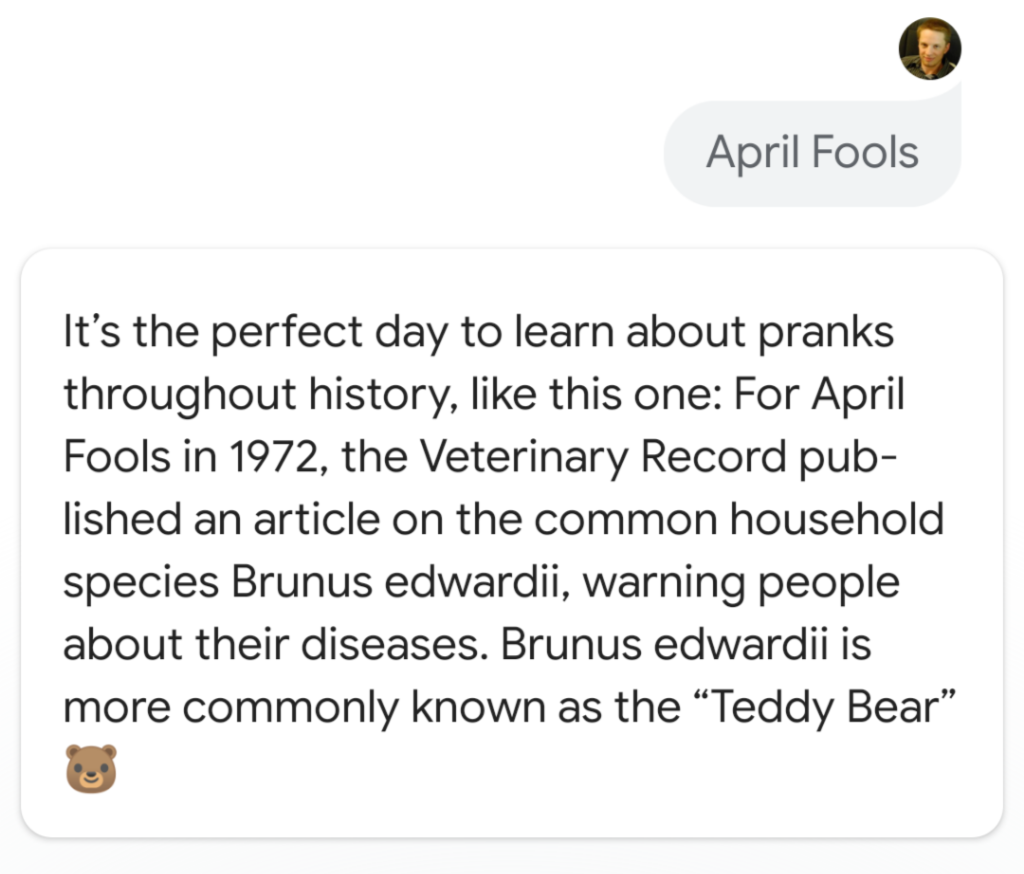 谷歌愚人节福利 除了地图版贪吃蛇还有哪些彩蛋?
谷歌愚人节福利 除了地图版贪吃蛇还有哪些彩蛋?
 格力拟转让格力电器股权 这段父子关系中的微妙往事
格力拟转让格力电器股权 这段父子关系中的微妙往事
 中国军机飞越宫古海峡 日本不必大惊小怪习惯就好
中国军机飞越宫古海峡 日本不必大惊小怪习惯就好
 中国计划建希格斯玻色子工厂 加速迈向物理学前沿
中国计划建希格斯玻色子工厂 加速迈向物理学前沿
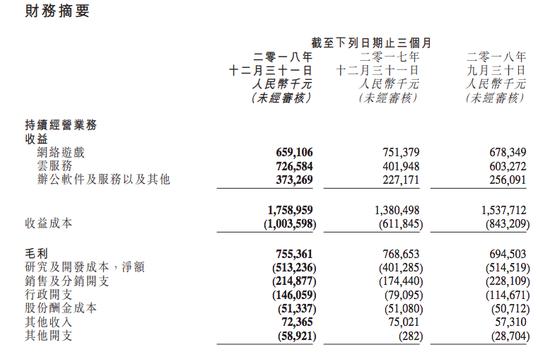 金山软件2018年业绩波动大 称最困难时候已经过去
金山软件2018年业绩波动大 称最困难时候已经过去



